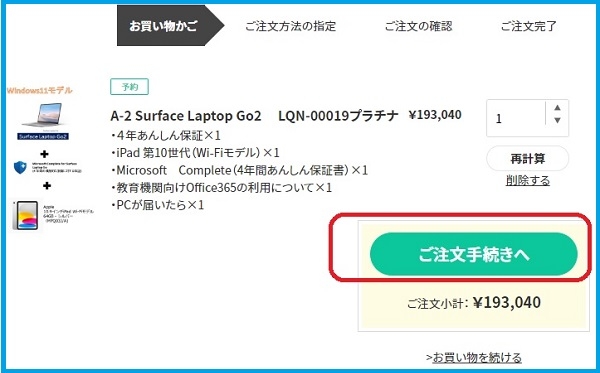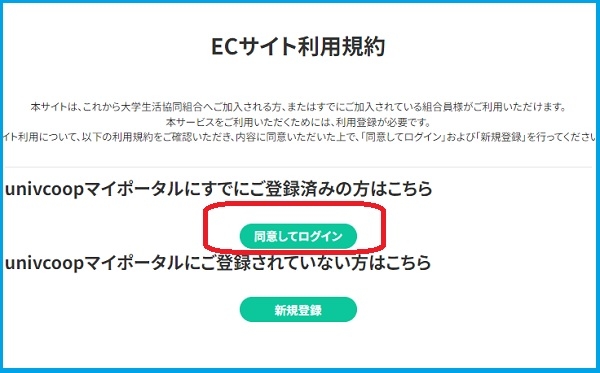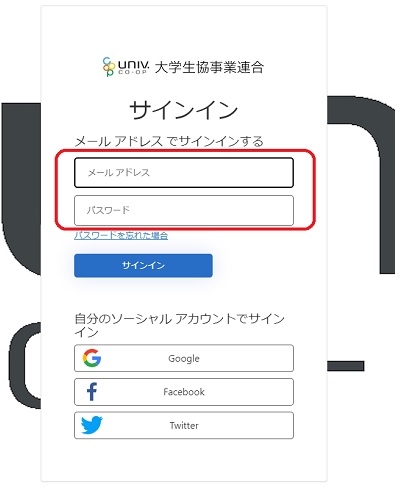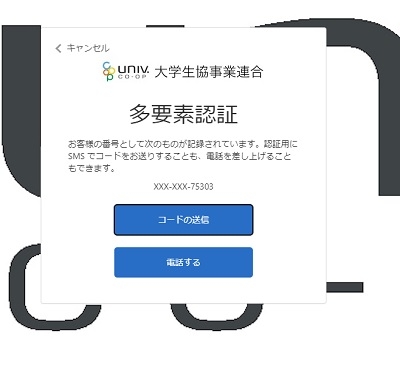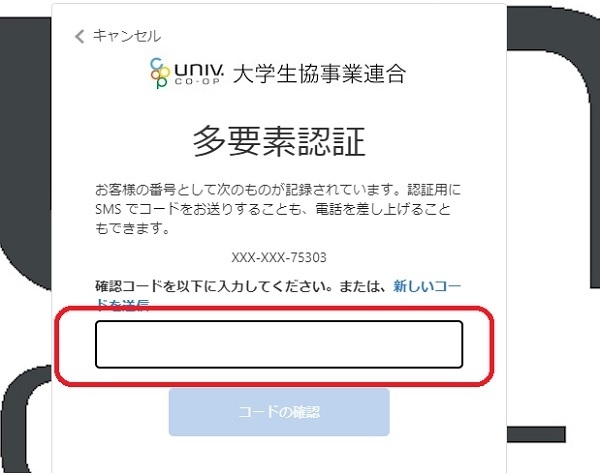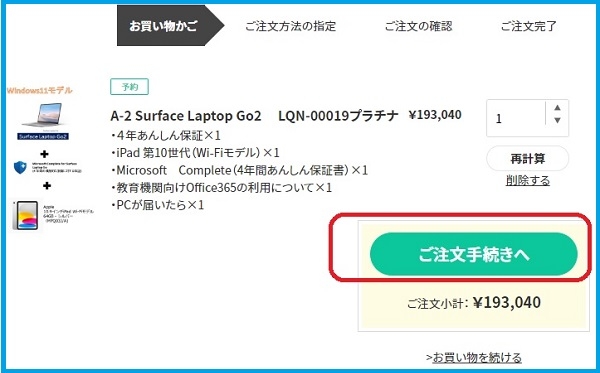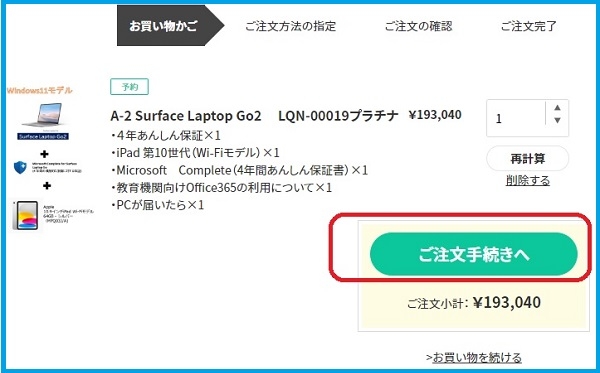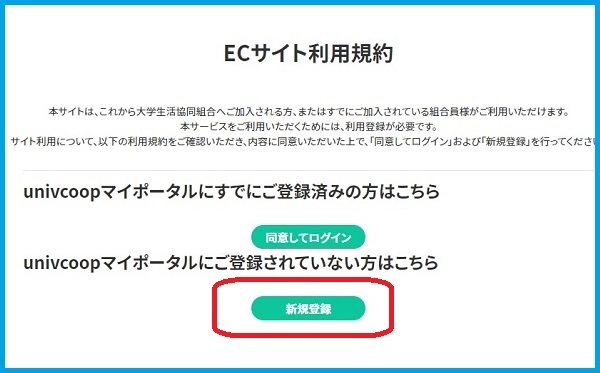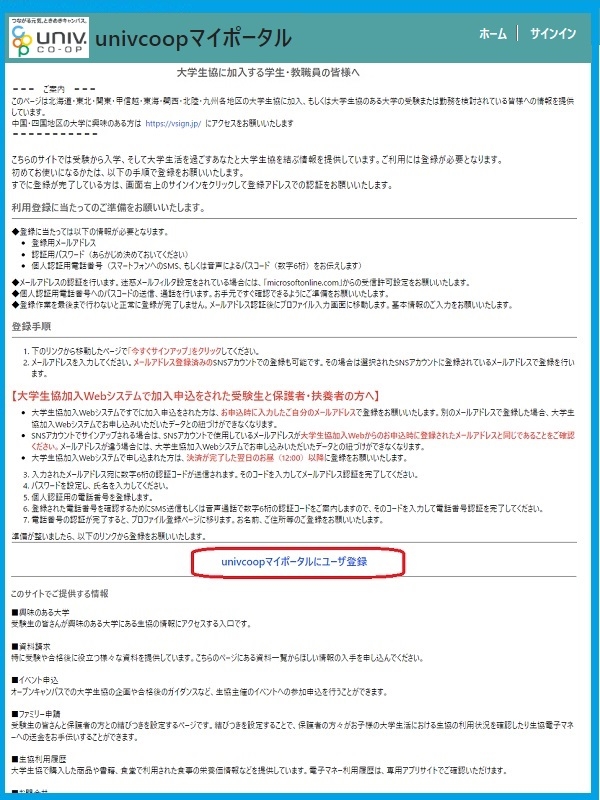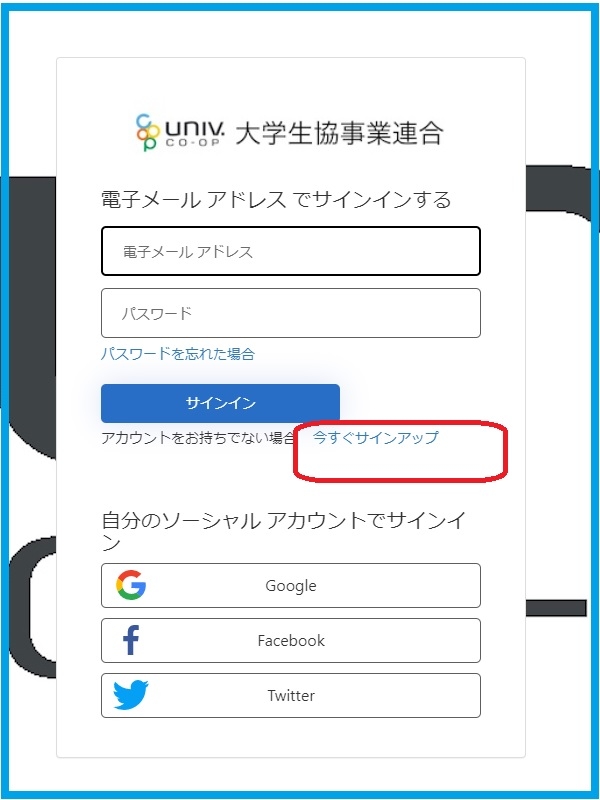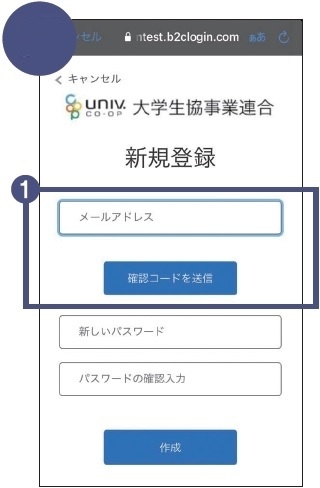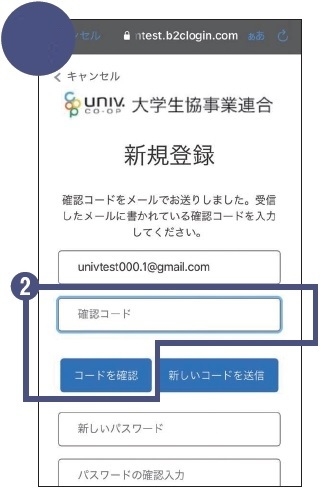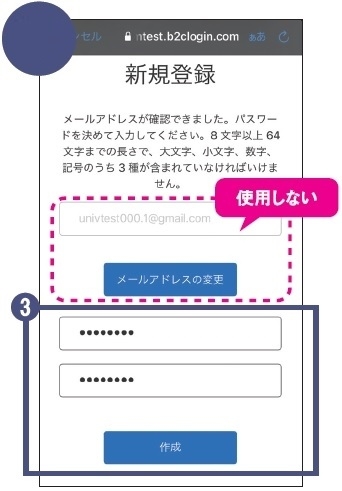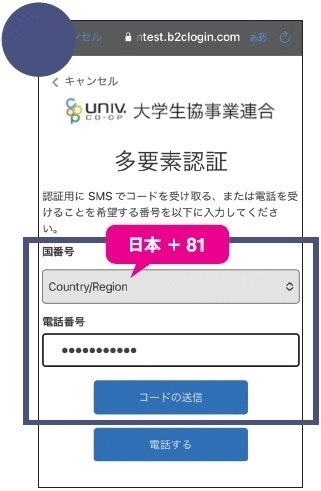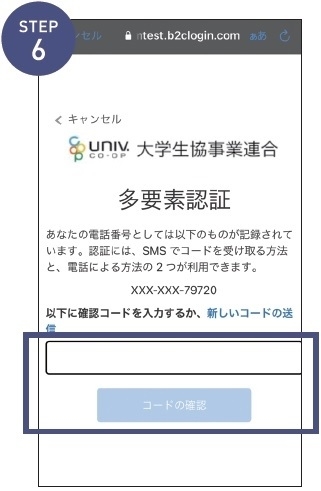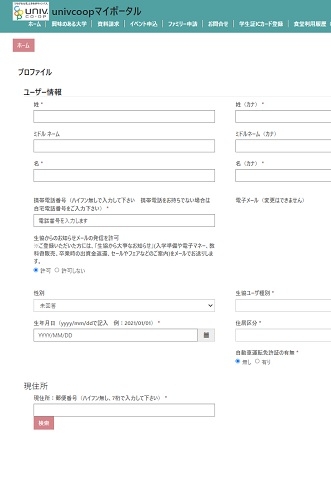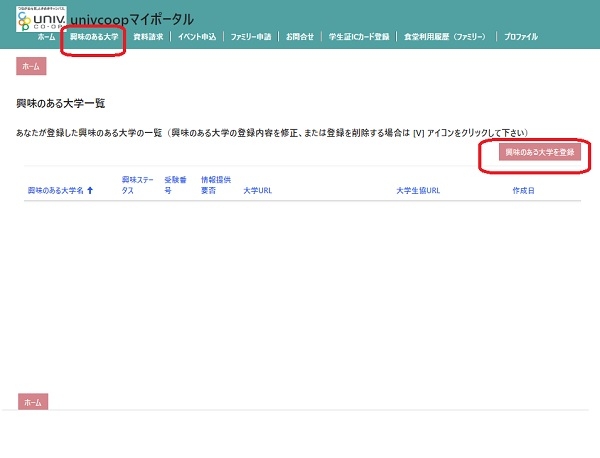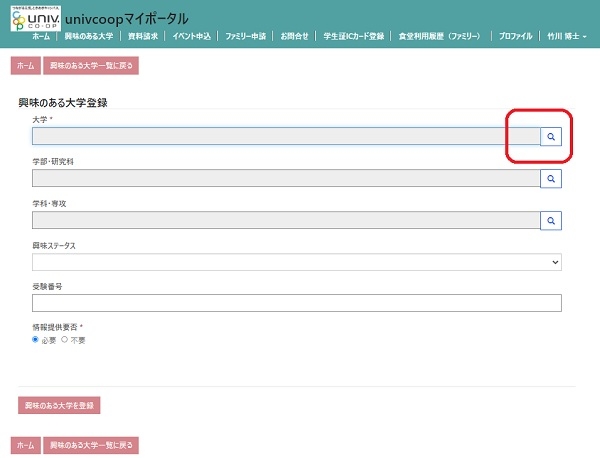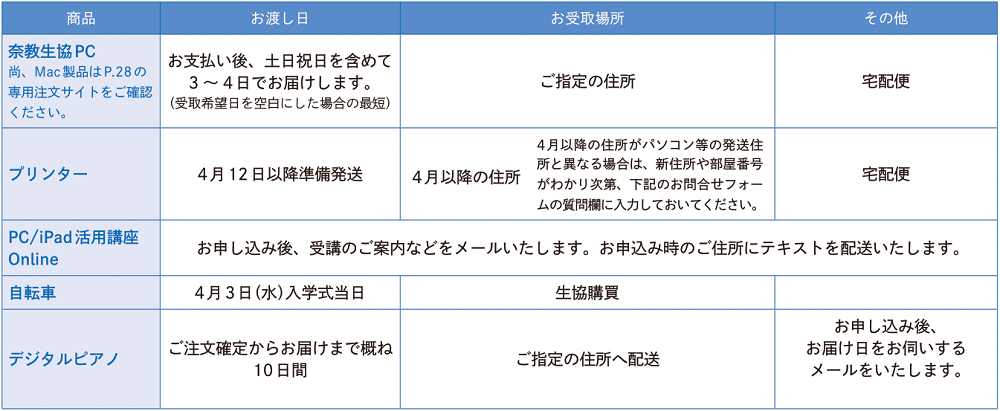商品申込み方法
現在、表示の情報は2024年度の情報です。2025年度入学生向けの新入生応援サイトは適宜オープン予定です。
はじめに
スムーズなご購入のため生協加入WEBで加入手続きをすませ、大学生協アプリ(公式)にサインインをした後のご登録をおすすめしております。※生協加入WEBより手続き完了後(ご入金後)に送信される、「【重要】大学生協加入組合員番号とアプリ登録のお願い」のメールから大学生協アプリ(公式)にサインインが可能です。
ご注文方法【生協に加入し大学生協アプリにサインインされた方】
画像の内容どおりにお進めください。
1、ご希望の商品を選択して「ご注文手続きへ」をクリック
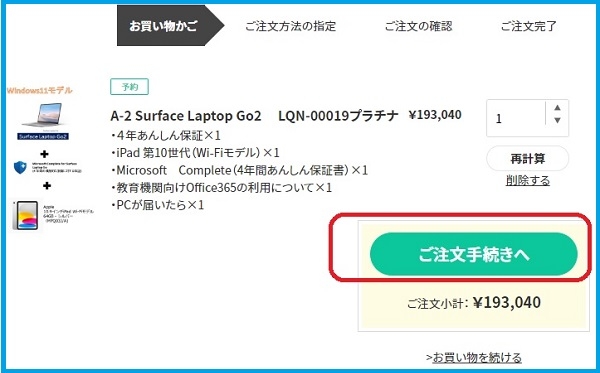
2、利用規約が表示されるので、「同意してログイン」をクリック
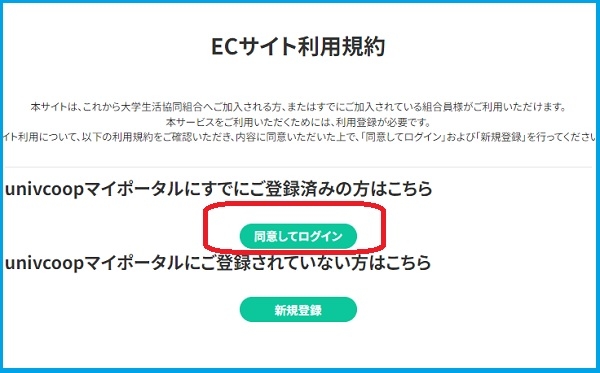
3、大学生協アプリに登録したメールアドレスとパスワードを入力してサインインします。
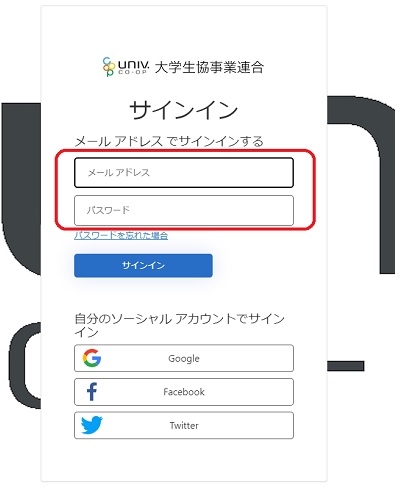
4、多要素認証のコード送信をクリックします。
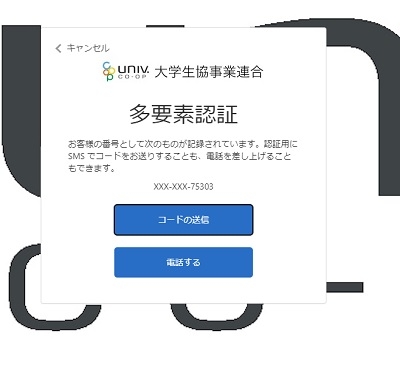
5、送信されたコードを受け取って確認してください。
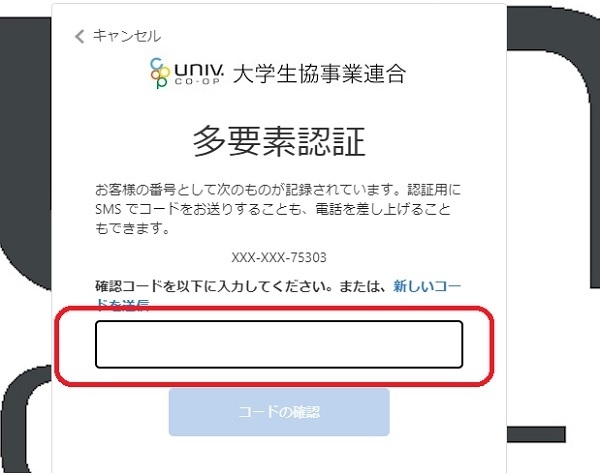
6、1の画面に戻りますので下記「ご注文手続きへ移動します」の画面へ進んで下さい。
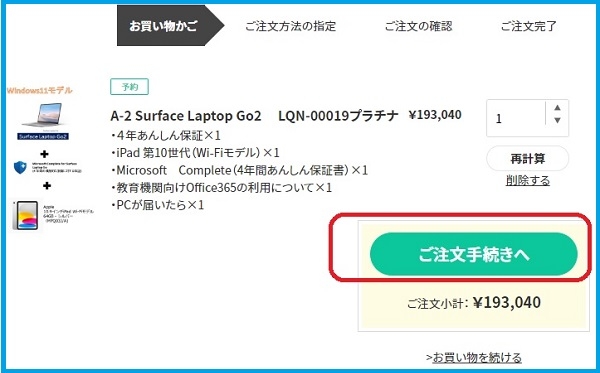
ご注文方法【生協加入登録前にECサイトをご利用される方】
画像の内容どおりにお進めください。
1、ご希望の商品を選択して「ご注文手続きへ」をクリック
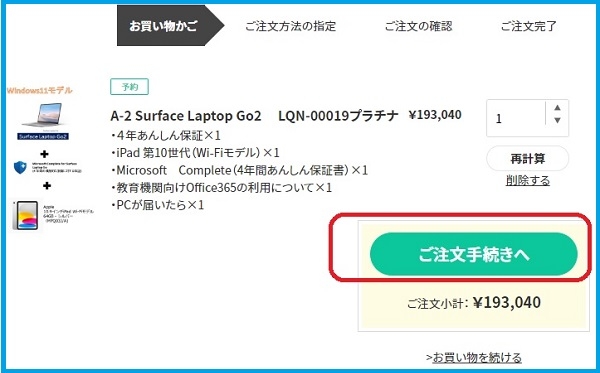
2、利用規約が表示されるので「新規登録」をクリック
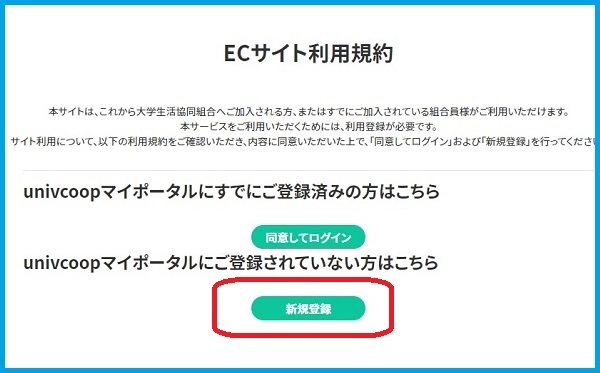
3、univcoopマイポータルの画面で「univcoopマイポータルにユーザ登録」をクリック
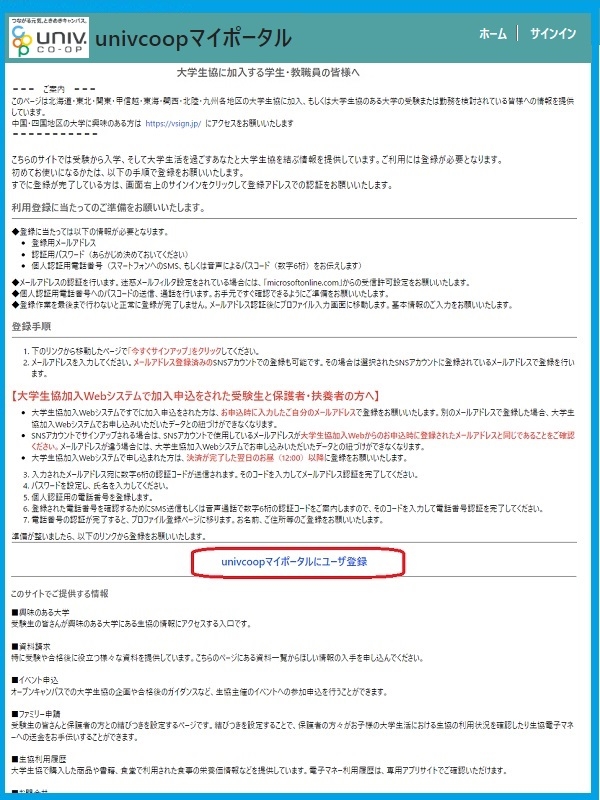
4、今すぐサインアップをクリックします。
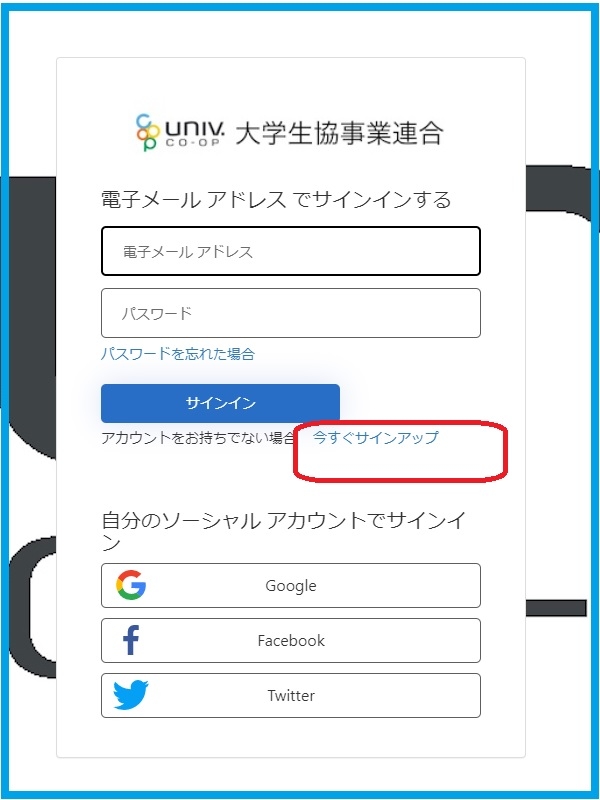
5、①にメールアドレスを入力して確認コードを送信してください。※大学生協加入WEBにご登録の方は同じメールアドレスにて
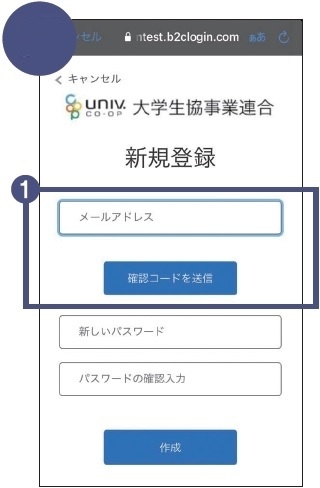
6、②にMicrosoftから届いた確認コードを入力してください。
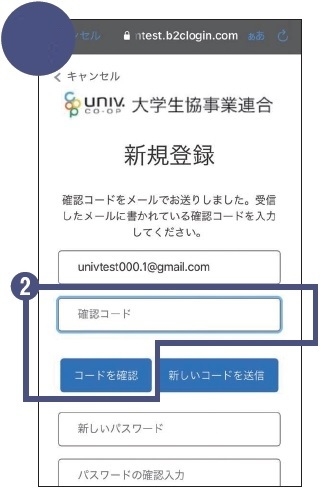
7、③にパスワードを設定し、姓・名も入力し、「作成」をタップしてください。
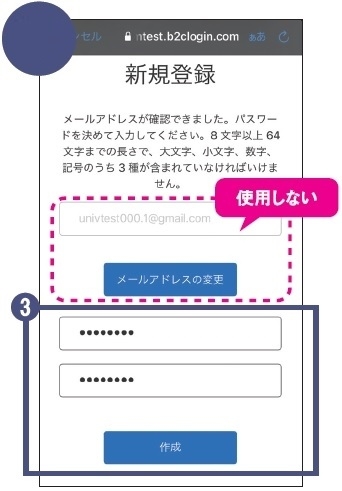
8、国番号「日本+81」を選択し、携帯電話番号を入力して下さい。
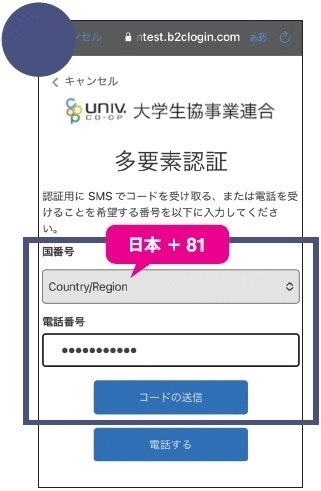
9、SMSに届いた6桁の確認コードを入力し「コードの確認」をタップしてください。
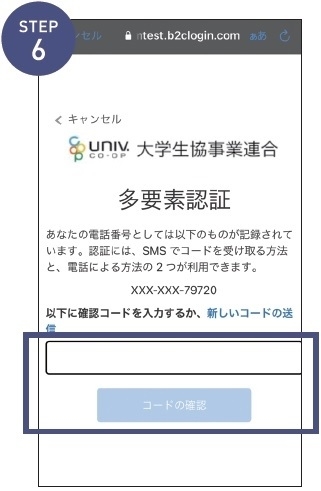
10、プロファイルにユーザ情報を入力し「ユーザ情報の変更」をクリックします。現住所には下宿先など4月以降のお住まいを!
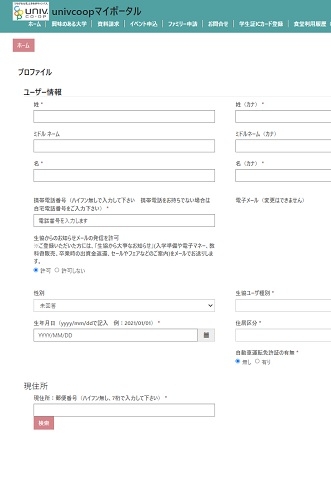
大学生協加入WEB登録がまだの方は「興味のある大学」に「奈良女子大学」を登録します。※入学されるご本人様がご自身のアカウントでご購入下さい。
11、興味のある大学の画面から「興味のある大学登録」をクリック
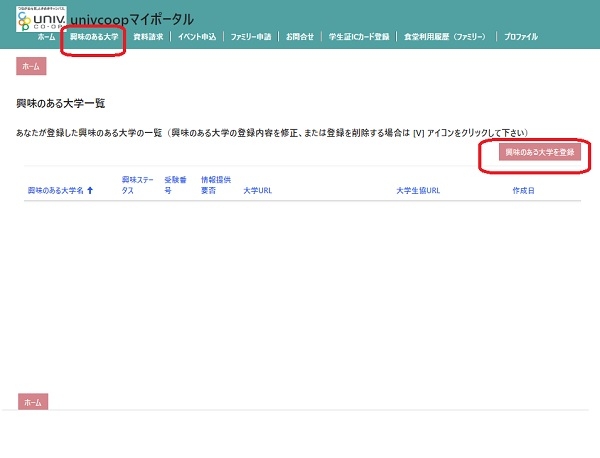
12、虫眼鏡マークをクリックして興味のある大学を検索できます。
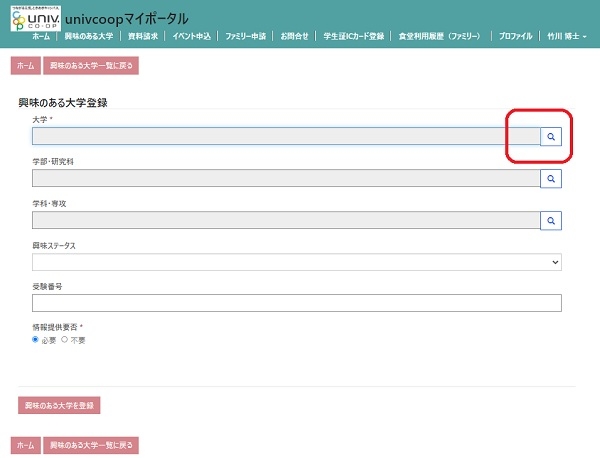
ご注文手続きへ移動します。移動しない場合は2、の同意してログインをクリックしてください。
支払方法
表示されているお届け先、お支払い情報、配送希望日、配送希望時間帯を変更する場合は「変更」をクリックしてください。「注文を確定する」をクリックすれば発注完了です。
お支払い情報
表示される「コンビニお支払い番号」等を控えた上で、ご注文日を含み7日間以内にコンビニにてお支払いください。自動返信メールにも同じ情報がございます。
※お支払可能なコンビニは、ファミリーマート、ミニストップ、ローソン、セブンイレブン、セイコーマートとなります。
※お申込金額が、一回につき30万円以下の場合、ご利用いただけます。
商品のお渡し方法
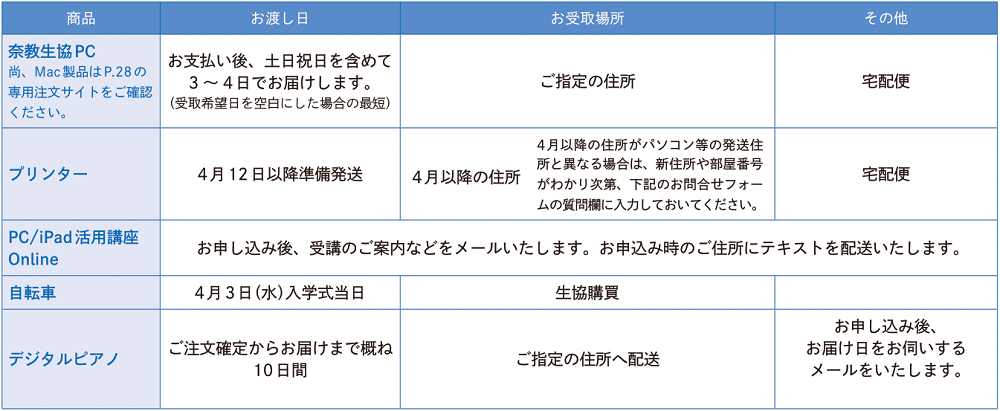
注文完了